删除重装系统步骤
- 分类:教程 回答于: 2023年02月04日 12:59:00
最近有网友想给自己的电脑重装换个系统使用,朋友们都推荐他做删除重装系统,但是自己没有操作过不知道该怎么进行,于是咨询小编删除重装系统步骤,下面小编就来告诉大家如何删除重装系统。
工具/原料:
系统版本:win7旗舰版
品牌型号:宏碁非凡S3X
软件版本:小白一键重装系统v2990
方法/步骤:
删除重装系统步骤
一、删除系统步骤
1、具按快捷键Win+E打开资源管理器,右键单击C驱动器,选择属性。

2、单击常规选项卡下面的[磁盘清理]。
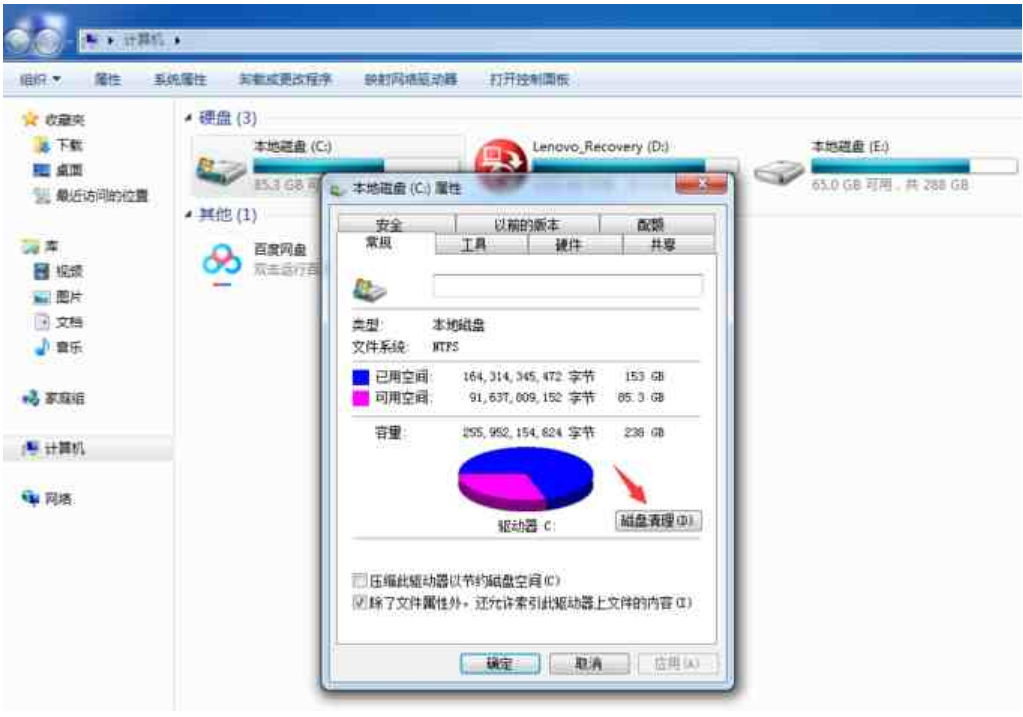
3、耐心等待计算清理时间,无需任何操作。
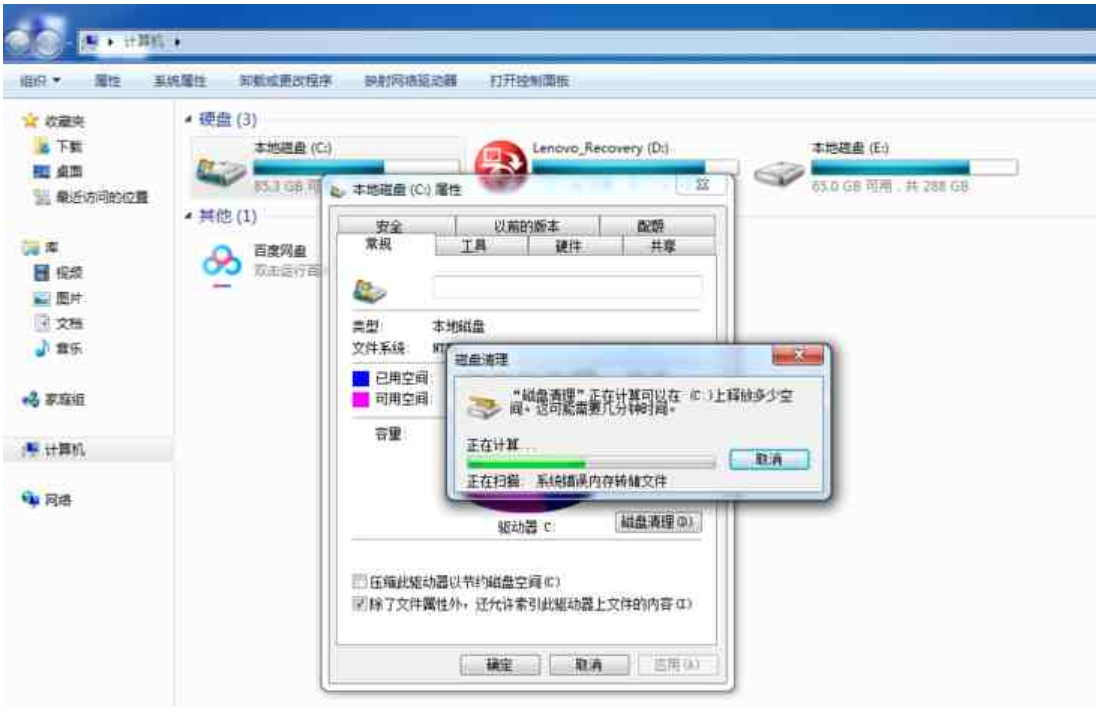
4、在下一个界面上单击[清理系统文件]。
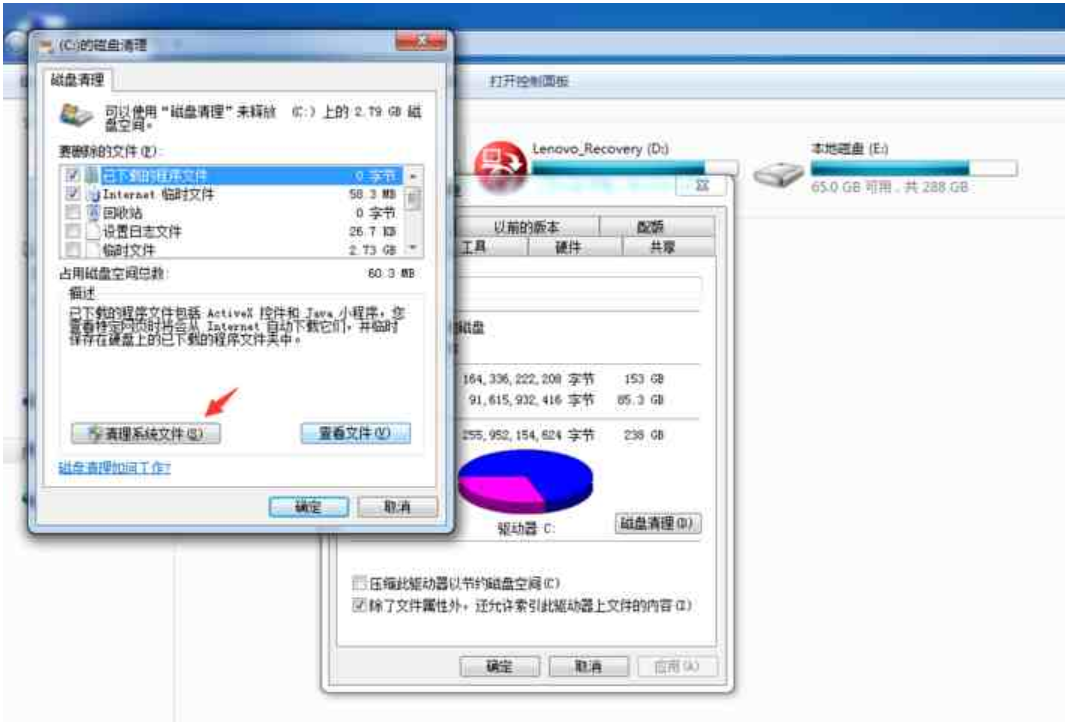
5、开始扫描下面的系统文件。
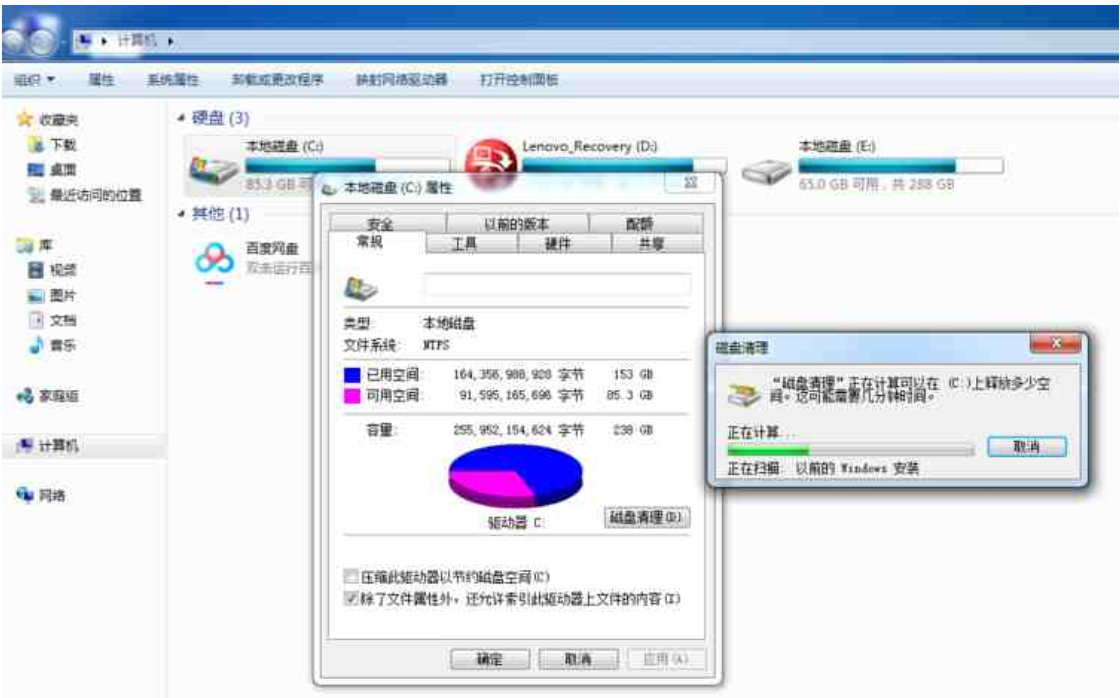
6、检查需要删除的旧系统文件,然后单击“确定”。
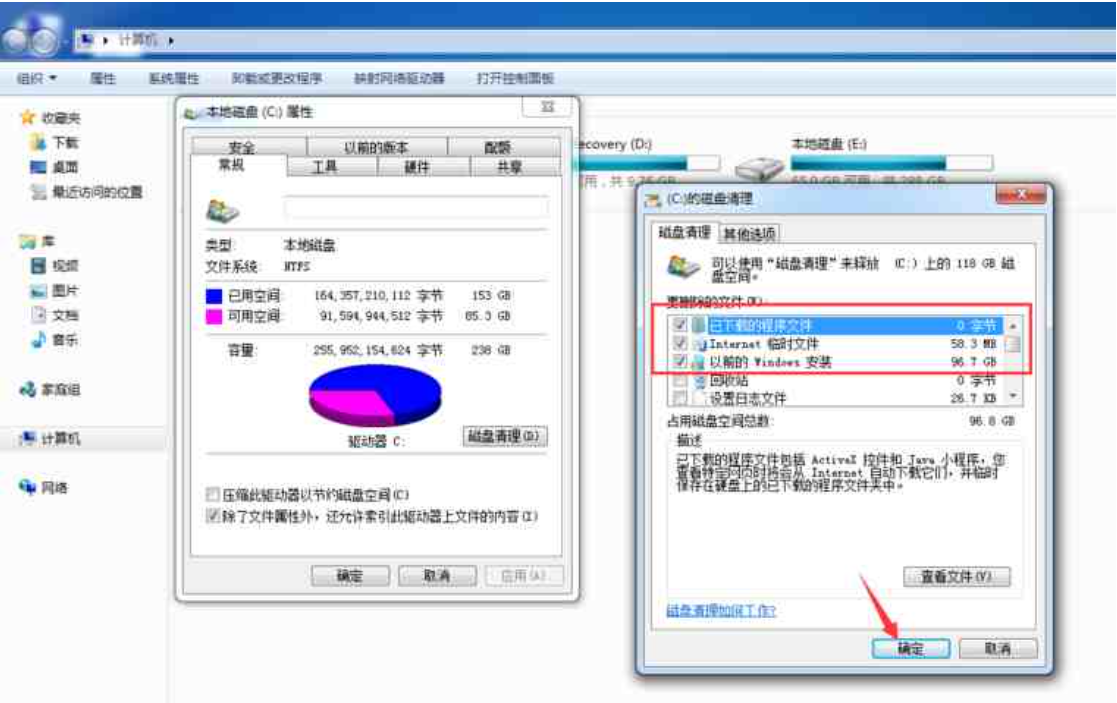
7、单击删除文件。

8、耐心等待即可自动清理C驱动器上的旧系统文件。
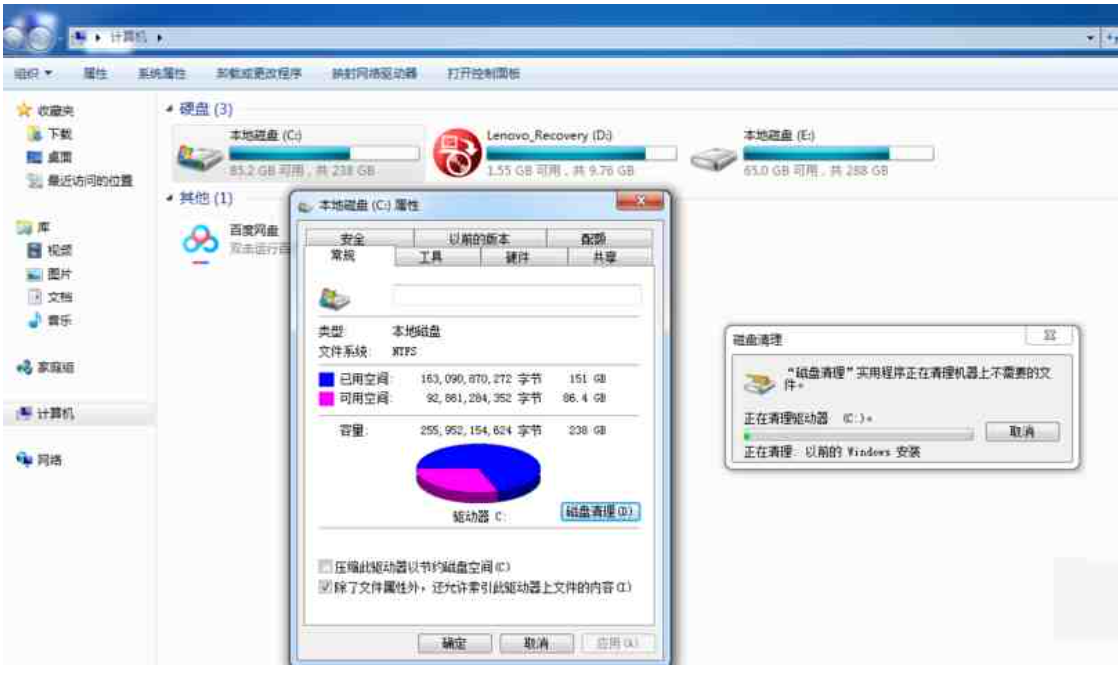
二、重装步骤
1、首先下载安装小白软件,打开后将u盘插入电脑,选择u盘,点击开始制作。
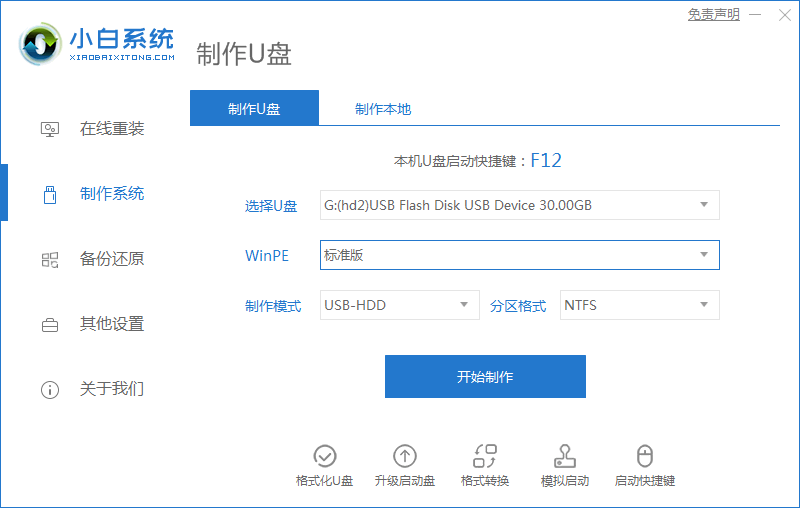
2、选择好要安装的系统,点击开始制作。
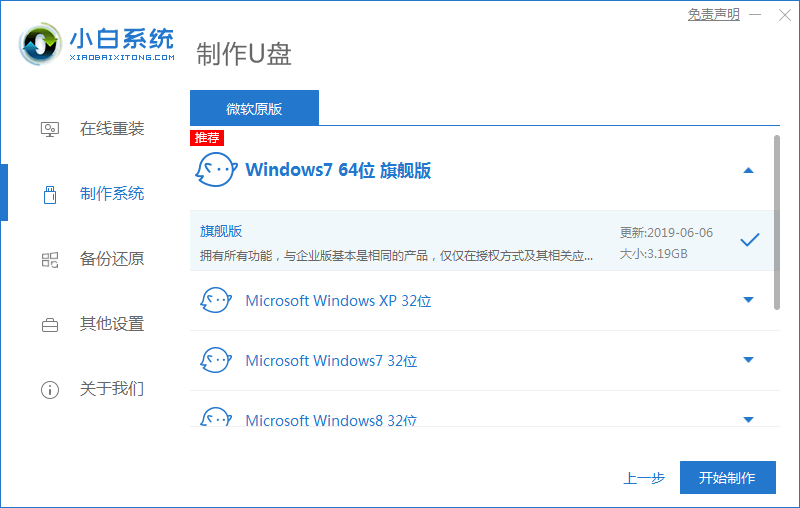
3、提示是否备份好u盘内的有用资料,确认备份好后点击确定。
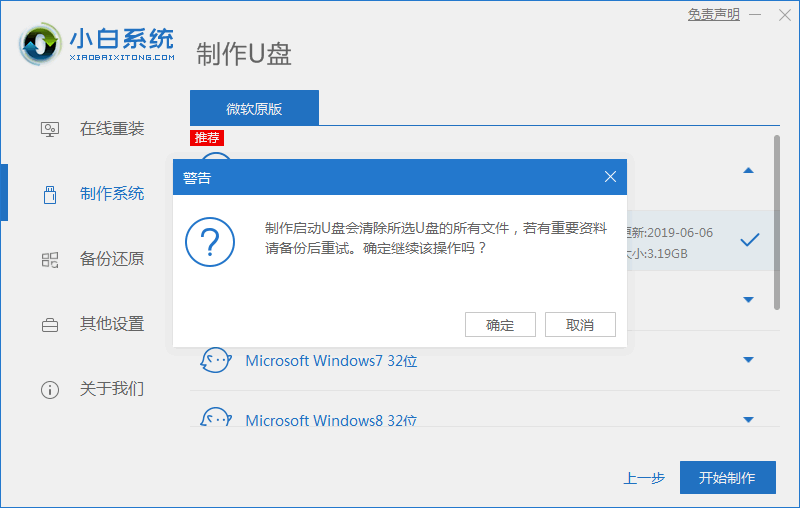
4、等待下载安装系统所需要的各种资源。
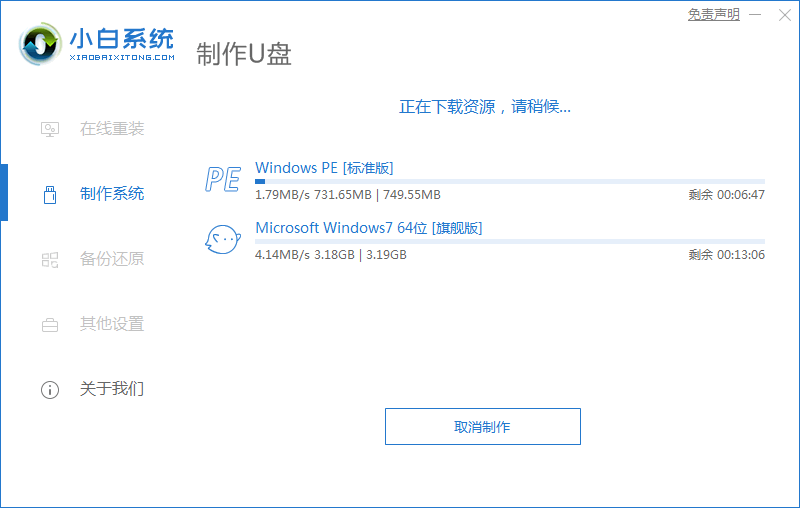
5、提示u盘启动盘制作完成后,点击返回,并记住开机热键。
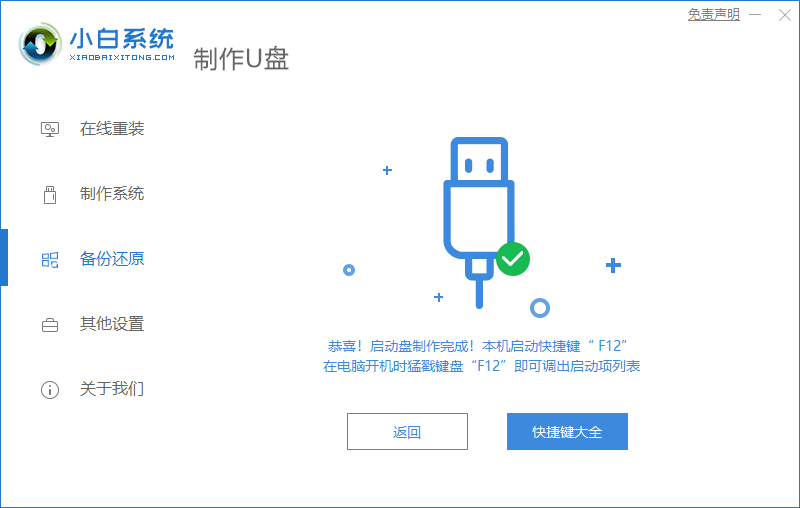
6、将u盘插入要安装系统的电脑,开机按启动热键进入系统,选择usb项回车。
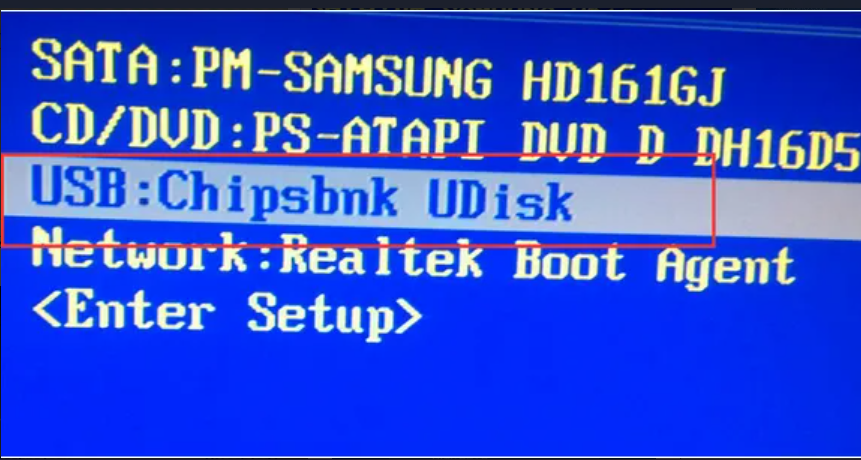
7、等待系统自动安装。
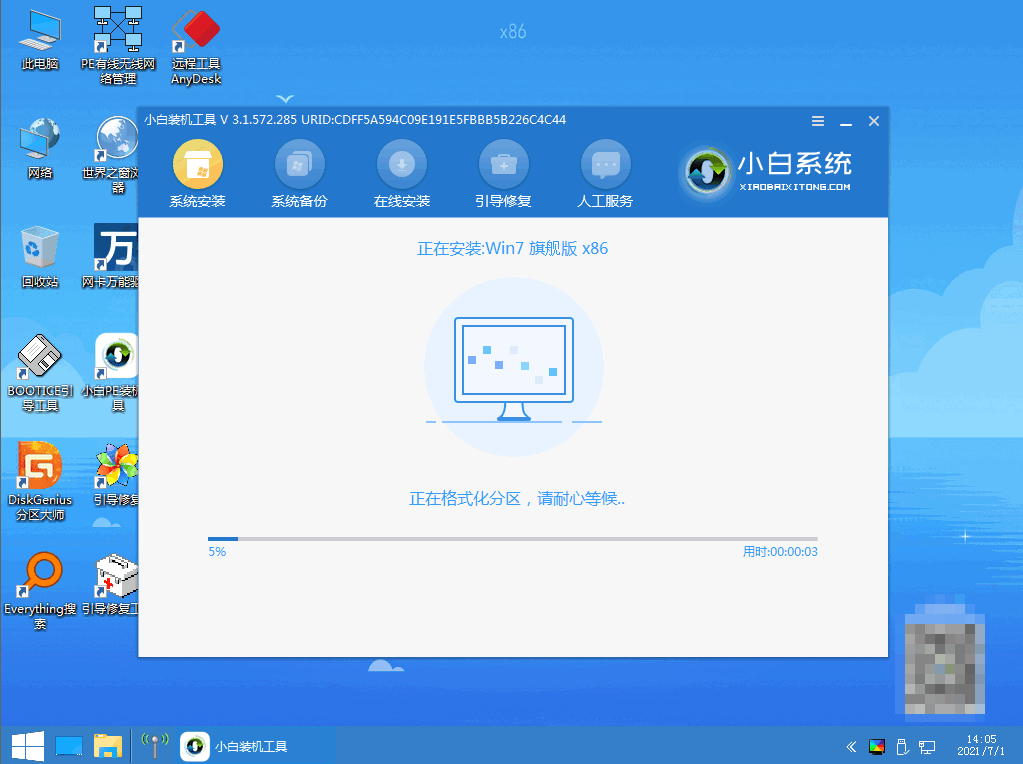
8、弹出引导修复工具界面,直接点击确定。
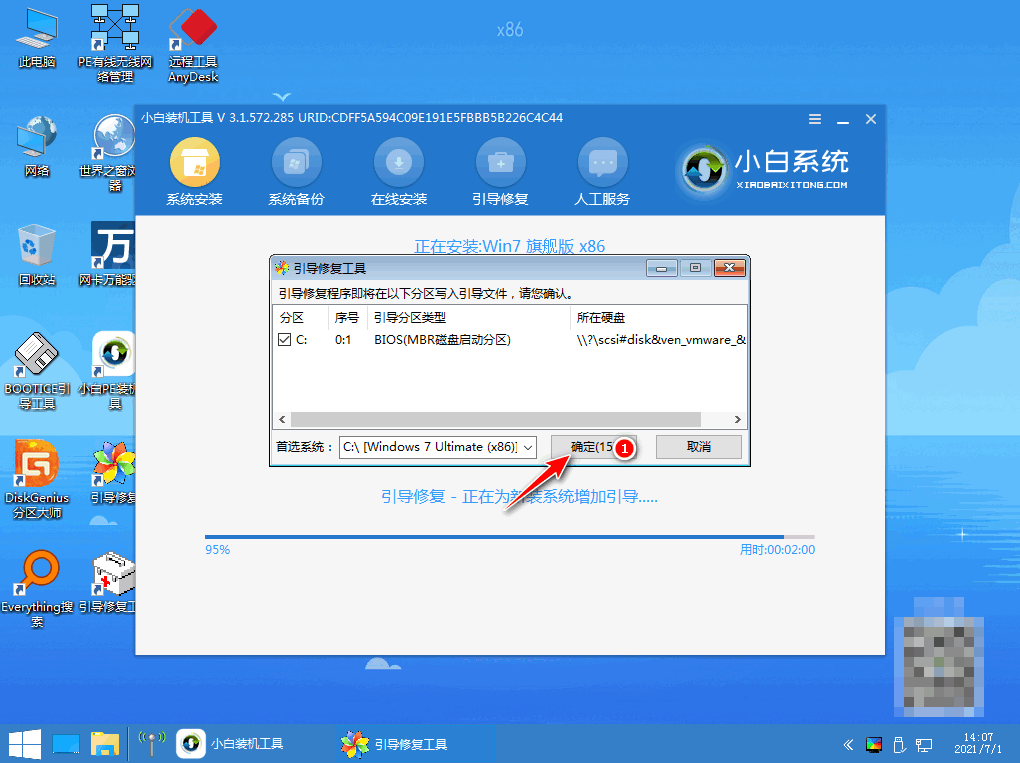
9、确认进行PE引导菜单回写,点击确定。
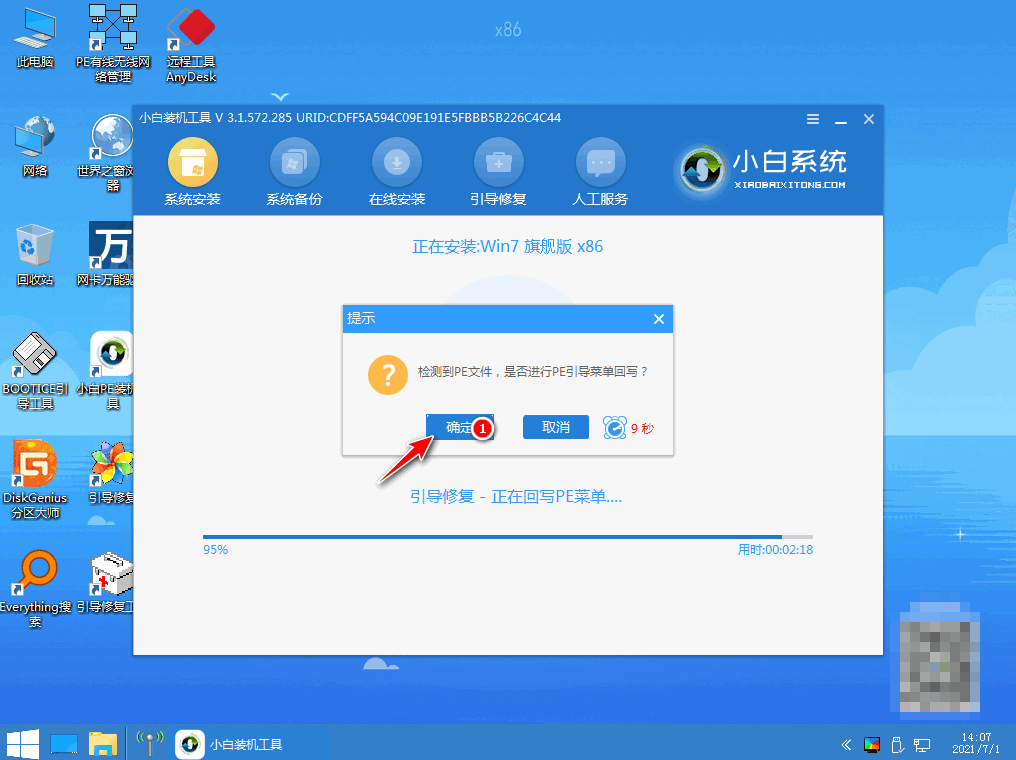
10、提示安装完成后点击立即重启。
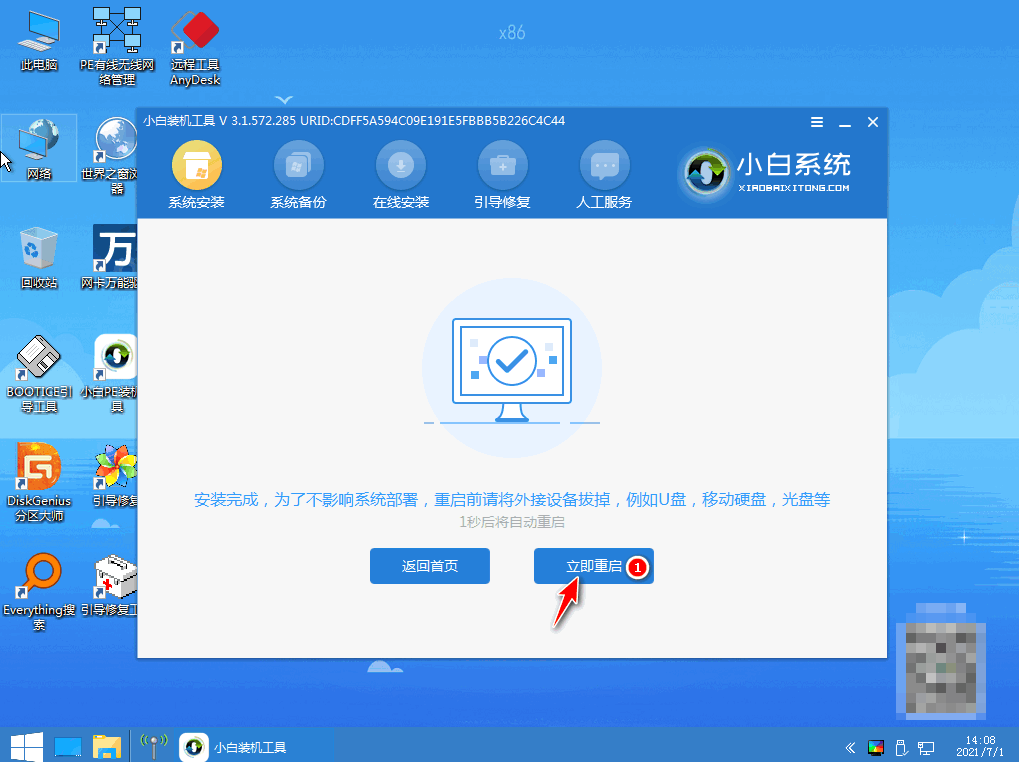
11、重启后进入win7pe系统,选择windows7,回车。
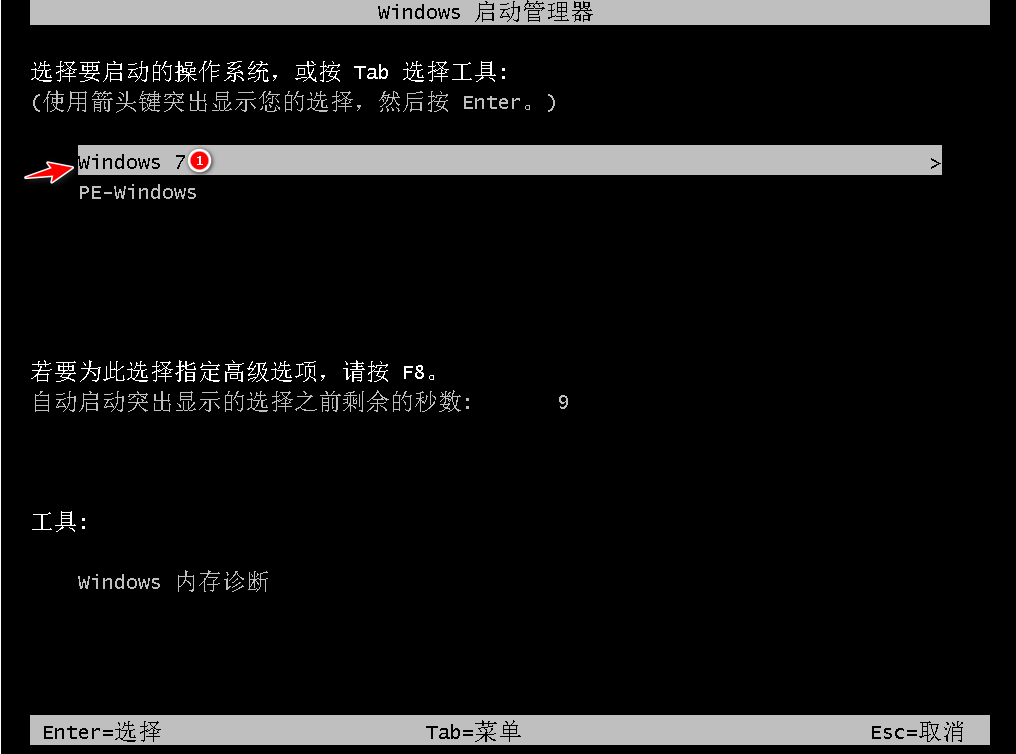
12、进入系统桌面,完成。
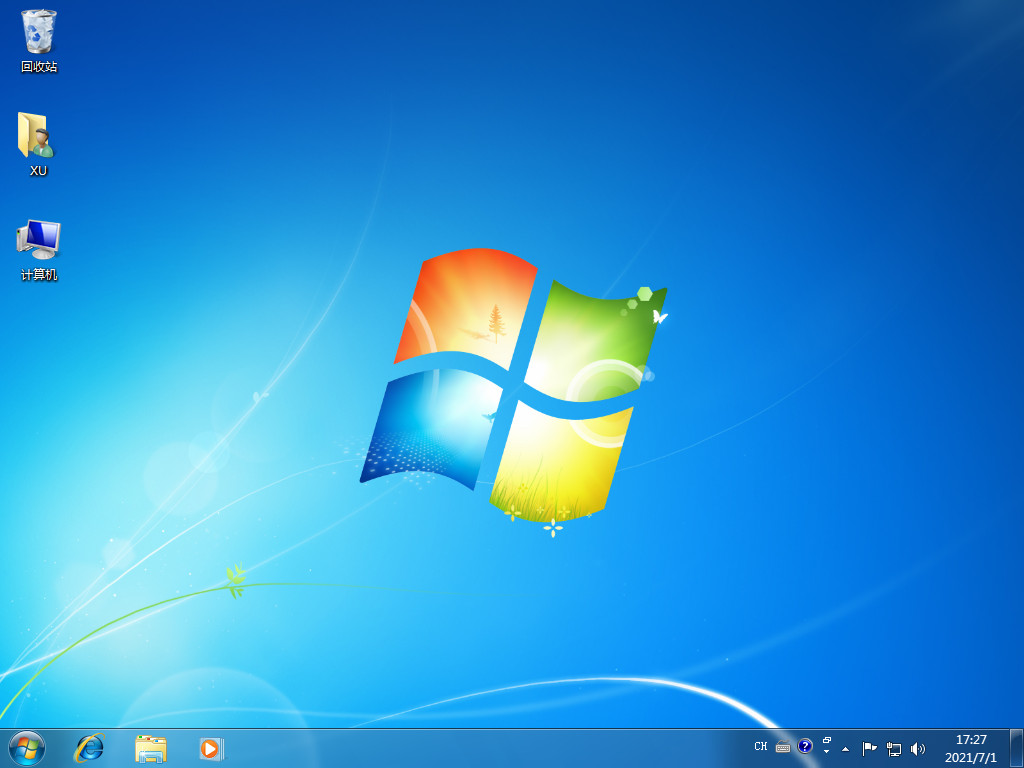
总结:
以上就是小编整理分享的删除重装系统步骤,有需要的朋友可以按照以上步骤操作,希望能帮助到大家。
 有用
26
有用
26


 小白系统
小白系统


 1000
1000 1000
1000 1000
1000 1000
1000 1000
1000 1000
1000 1000
1000 1000
1000 1000
1000 1000
1000猜您喜欢
- 华硕主板如何安装win11系统2021/07/28
- 雨林一键重装系统2016/10/20
- 技嘉主板bios设置方法2022/11/14
- ULTRAiso装U盘启动盘制作教程..2016/11/13
- 想知道十年的电脑重装系统还能用吗..2022/10/27
- 教你如何输入命令一键重装系统..2016/10/27
相关推荐
- 系统兔免费系统重装软件使用方法..2016/11/18
- 电脑上什么软件重装系统好用..2023/04/17
- 电脑蓝屏的原因及解决方法..2023/01/31
- 华硕笔记本电脑的风扇转速正常是多少 ..2022/11/04
- 惠普电脑怎么样重装系统2023/05/15
- 一看就会的一键重装xp系统教程..2021/09/04

















